呼吸音は、口から出た空気がマイクに当たることで発生します。マイク内のダイヤフラムは敏感であるため、大きな歪んだ音を発生させます。ただし、ブリージング ノイズは、Audacity 内のノイズ ゲート、増幅、またはノイズ リダクション ツールを使用して除去できます。
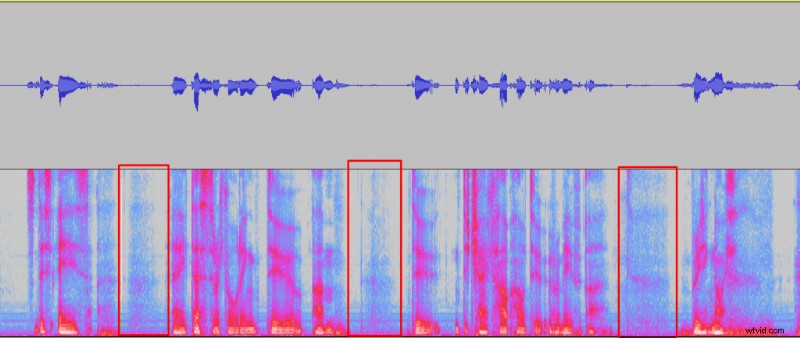
Audacity のノイズ ゲートでブレスを削除する方法
Audacity にノイズ ゲート プラグインをインストールする方法については、こちらの記事をご覧ください。
ノイズ ゲートはおそらく、録音からほとんどのブレスをすばやく除去するための最良のツールです。すばやく、オーディオの品質を低下させることはありません。ただし、ノイズゲートでは、言葉と重なるブレスを除去することはできません。したがって、ノイズ ゲートは単語間のブレスのみを除去します。幸いなことに、通常は呼吸が現れる場所です。
Audacity でノイズ ゲートを使用してブレスを削除する方法は次のとおりです。
<オール>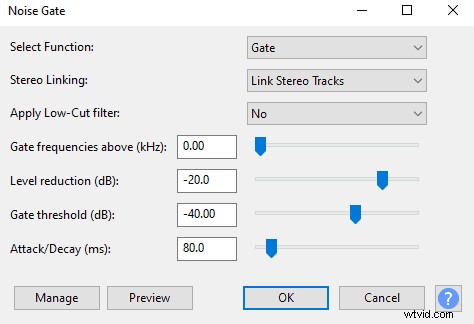

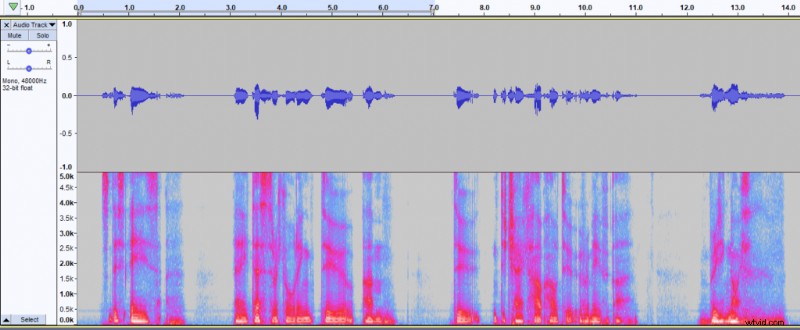
Audacity のノイズ リダクションを使用してブレスを削除する方法
ノイズリダクションによる削除は非常に高速で、文の途中であってもほとんどのブレスが削除されます。ただし、ノイズ リダクション ツールはボーカルから一部の周波数を削除するため、オーディオ アーティファクトが発生し、オーディオ品質がわずかに低下する可能性があります。呼吸が言葉の間だけである場合は、ノイズ ゲートを使用して増幅ツールを使用する方がよい場合があります。
- 録音内の呼吸を選択してください
- エフェクトに移動 -> ノイズリダクション
- 騒音プロファイルを取得
- 録音全体を選択
- ノイズ リダクションをもう一度開く
- ノイズ リダクションの設定 20 dB まで上げて、[OK] をクリックします。
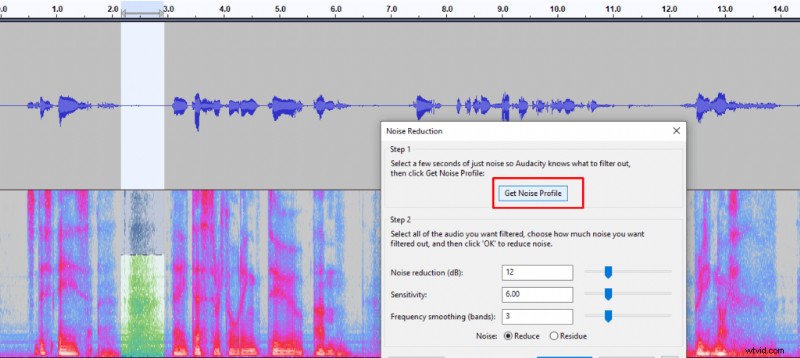

Audacity で Amplify エフェクトを使用してブレスを削除する方法
呼吸ごとに増幅効果を使用して、録音から呼吸ノイズを除去できます。 It’s a tedious work if you have a long recording, but works perfectly fine for shorter ones. Moreover, amplify effect can be used to clean up audio for when there are some breaths left after applying noise gate or noise reduction.
Here’s how to remove breaths with amplify effect:
- Select a breath
- Go to Effect –> Amplify
- Set Amplification to around -20 dB or what seems appropriate for your recording
- Click OK
- Repeat the same for each breath
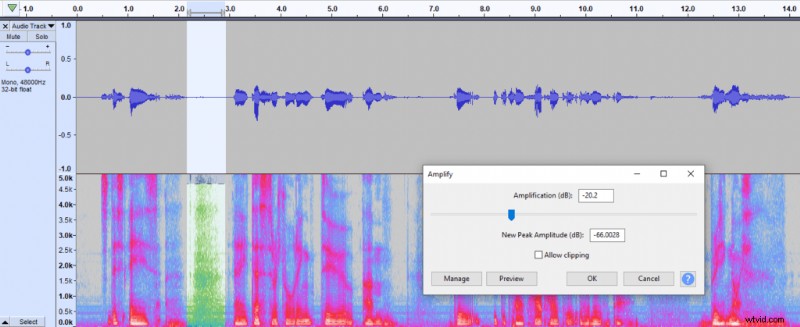
You can also make removing breaths with Amplify effect faster by adding a keyboard shortcut to Amplify effect by going to Edit -> Preference -> Keyboard -> Search ‘Amplify’ -> Insert
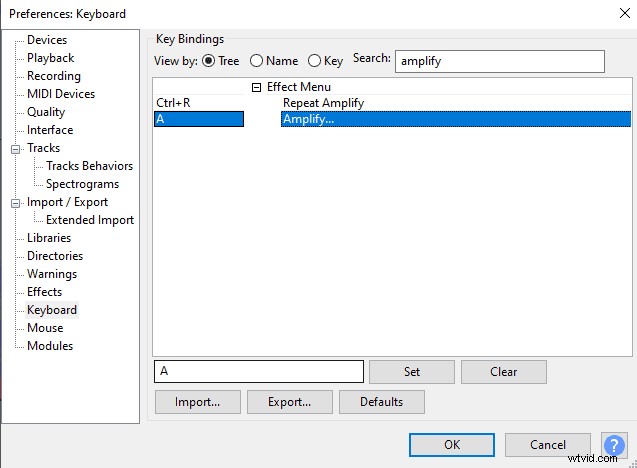
You can read how to avoid breathing noise in this article.
